
U sljedećem članku ćemo pogledati Teleconsole. Ovo je besplatna usluga za dijeljenje terminala s ljudima kojima vjerujemo. Vaši kontakti mogu se pridružiti putem naredbenog retka pomoću SSH-a ili putem svog web preglednika pomoću HTTPS-a. Za ovu je uslugu vrlo zanimljivo tražiti pomoć. Također ćemo moći proslijediti lokalne TCP portove vašim kontaktima. Koristite ovu funkciju da biste im omogućili pristup web aplikacijama pokrenutim na vašem lokalnom serveru.
Možda već znate popularne aplikacije za udaljenu radnu površinu koje su dostupne na tržištu, kao što su Teamviewer, Skype, Join.me, Chrome Remote Desktop, Real VNC, Apache Guacamole itd. Oni se koriste za dijeljenje cijelog sistema, ali u nekim situacijama možemo biti zainteresirani podijelite brzo samo našu terminalsku sesiju. Zbog situacije poput opisane, telekonzola i uzmi sebe.
Teleconsole je izgrađen na Gravitacionom teleportu. Ovo je moderni SSH server za daljinski pristup Gnu / Linux server klasterima putem SSH ili HTTPS-a. Je "trenutni" SSH server koji je unaprijed konfiguriran da vjeruje SSH proxyju s teleconsole.com. To ćemo morati osigurati oba korisnika (i pošiljatelj i primalac) imaju aplikaciju Teleconsole na svom sistemu.
Kada koristimo ovu vrstu usluge, neizbježno je zapitati se koliko je sigurna. Očito je da moramo zaštititi proxy uslugu teleconsole.com. U svakom slučaju, veza se prekida čim se odjavite.
Aktivna sesija zaštićena je a ID vrlo duge i nasumične sesije što je gotovo nemoguće pogoditi. Zanimljivo je razmotriti upotrebu sigurnog ćaskanja za dijeljenje ID-a aktivne sesije sa kontaktima koje želite pozvati.
Instalirajte Teleconsole
Nećemo morati puno razmišljati ili se brinuti oko instalacije. Programeri ove usluge nude nam skriptu ljuske kako biste je mogli koristiti brzo i jednostavno. Izvršavajući skriptu u terminalu (Ctrl + Alt + T) na sljedeći način, na našem sistemu već ćemo imati dostupnu Teleconsole:
curl https://www.teleconsole.com/get.sh | sh
Ako neko još uvijek nije instalirao curl, možete ga instalirati upisivanjem sljedeće naredbe u isti terminal:
sudo apt install curl
Kako radi Teleconsole
Kreirajte sesiju pošiljaoca
Samo idemo pisanje telekonzole u našem terminalu. Ova naredba će generirati jedinstvene jednokratne SSH vjerodajnice i pokrenuti SSH poslužitelj na localhostu.
El Servidor stvoriti jednokratnu instancu SSH proxyja za jednokratnu upotrebu. Sve će to biti učinjeno nakon dobivanja SSH vjerodajnica, kojima vjeruje SSH poslužitelj Teleconsole pokrenut na našoj mašini.
SSH poslužitelj od lokalna aplikacija Teleconsole kreira odlazni SSH tunel za jednokratni Teleport proxy. Proxy će sada djelovati kao most koji povezuje vanjski svijet s našom mašinom.
Pridružite se sesiji
Kada utipkamo teleconsole join session-id ili kliknemo na vezu WebUI, aplikacija će tražiti od proxyja SSH ključeve za sesiju koristeći HTTPS protokol.
Dobiveni ključevi će se koristiti za korištenje SSH protokola u proxyju.
Proxy će proslijediti vezu kroz stvoreni tunel.
Kako se koristi Teleconsole
Zamislimo da smo zaglibili u konfiguriranju nečega u Ubuntuu i želimo zatražiti kontakt za pomoć. Jednostavno mi ćemo napisati telekonzolu u našem terminalu (Ctrl + Alt + T) i vidjet ćemo nešto poput sljedećeg:
Teleconsole će pokrenuti novu sesiju lokalna SSH ljuska e ispisat će jedinstveni ID sesije i WebUI URL. Bilo koji od ovih podataka bit će ono što ćemo morati podijeliti s našim kontaktom kome želimo zatražiti pomoć.
Naš kontakt za podršku može vam se pridružiti time kliknite vezu WebUI ili upisivanjem terminala (Ctrl + Alt + T):
teleconsole join ID-de-sesión
Nakon toga, oba će korisnika koristiti istu terminalsku sesiju koja se izvodi na računaru korisnika koji šalje, čak i ako su obojica na odvojenim mrežama.
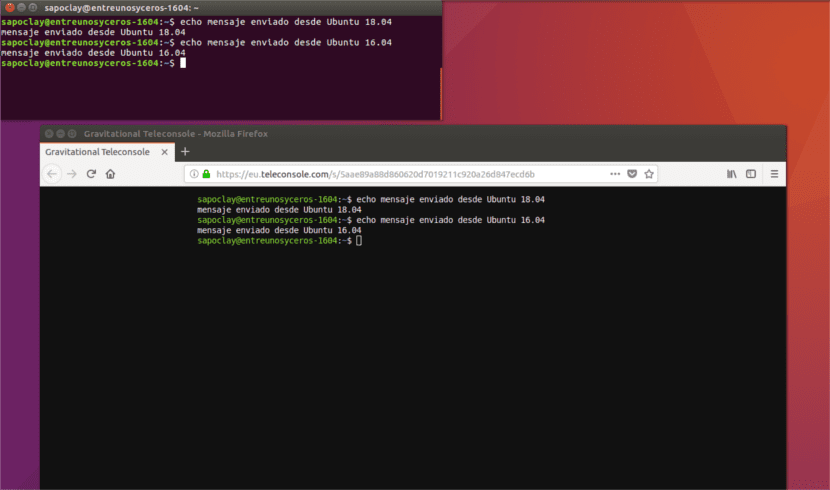
para odjavite se i odjavite se, nećemo imati više od napiši izlaz, kao što možete vidjeti na sljedećem snimku zaslona.

Ako bilo koji korisnik treba znati više o tome kako koristiti ovaj uslužni program, može se obratiti Uputstvo za upotrebu ili FAQ koje programeri stavljaju na raspolaganje svima kojima je to potrebno na svojoj web stranici.
